Win11复制文件到桌面要管理员权限怎么解决?
来源:纯净之家
时间:2024-04-13 15:54:35 463浏览 收藏
本篇文章向大家介绍《Win11复制文件到桌面要管理员权限怎么解决?》,主要包括,具有一定的参考价值,需要的朋友可以参考一下。
Win11复制文件到桌面要管理员权限怎么解决?我们在使用win11系统的时候会需要复制到桌面文件夹到桌面,但是需要管理员权限是怎么回事?要怎么办?用户们可以直接的有件打开属性下的安全选项界面,然后来进行设置就可以了。下面就让本站来为用户们来仔细的介绍一下Win11复制文件到桌面要管理员权限的解决方法吧。
Win11复制文件到桌面要管理员权限的解决方法
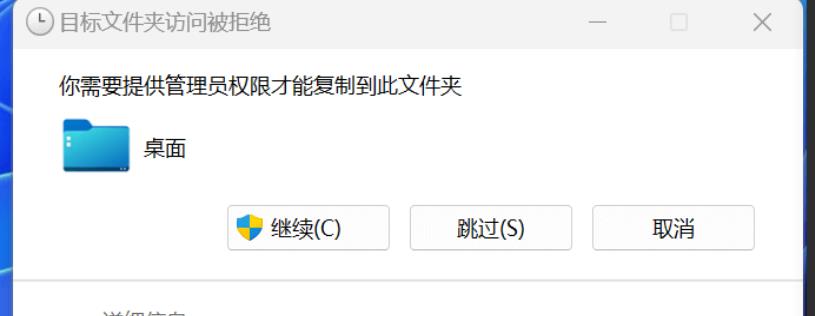
1、【右键】点击桌面文件夹,在打开的菜单项中,选择【属性】。桌面 属性窗口,切换到【安全】选项卡,然后点击下方的【高级】。
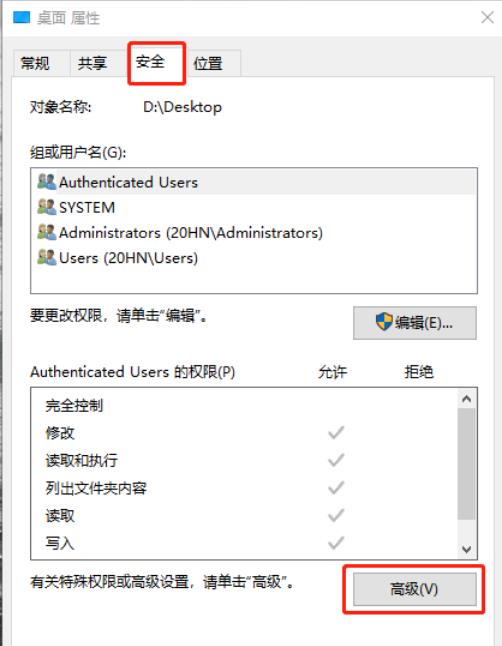
2、桌面的高级安全设置窗口,找到所有者,点击【更改】。
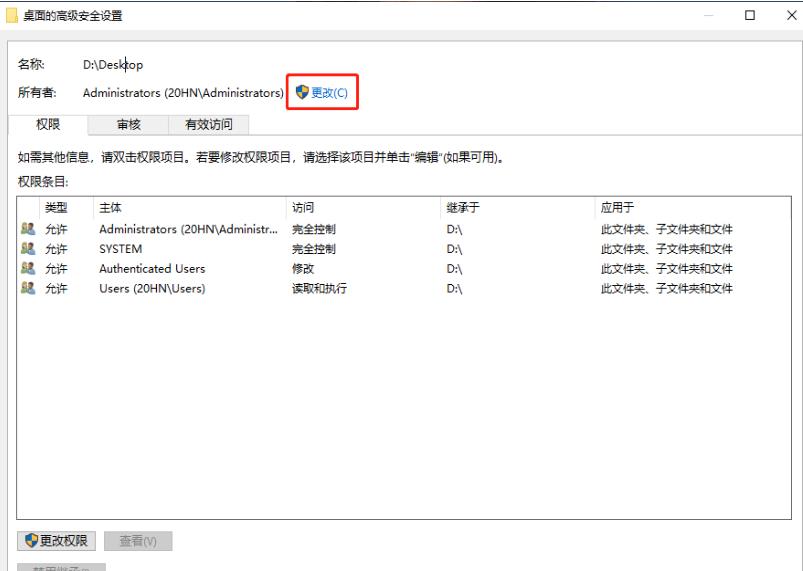
3、选择用户或组,在输入要选择的对象名称,输入现在使用的用户名,如【Everyone】,点击【检查名称】,然后【确定】。
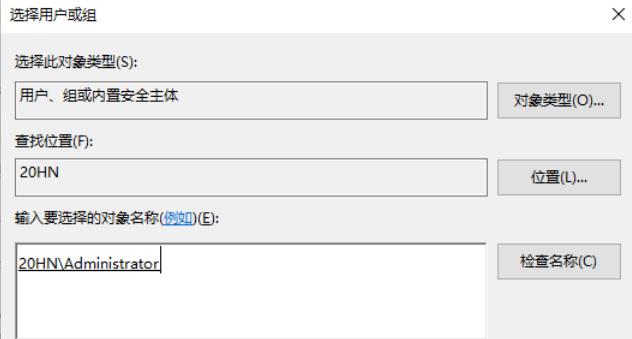
4、所有者变成Everyone后,勾选【替换子容器和对象的所有者】,点击【应用】。
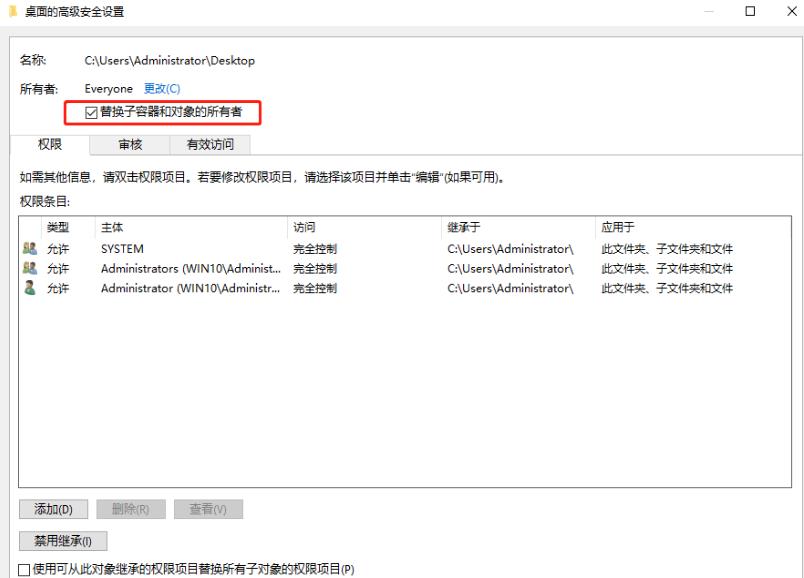
5、点击左下方的【添加】。
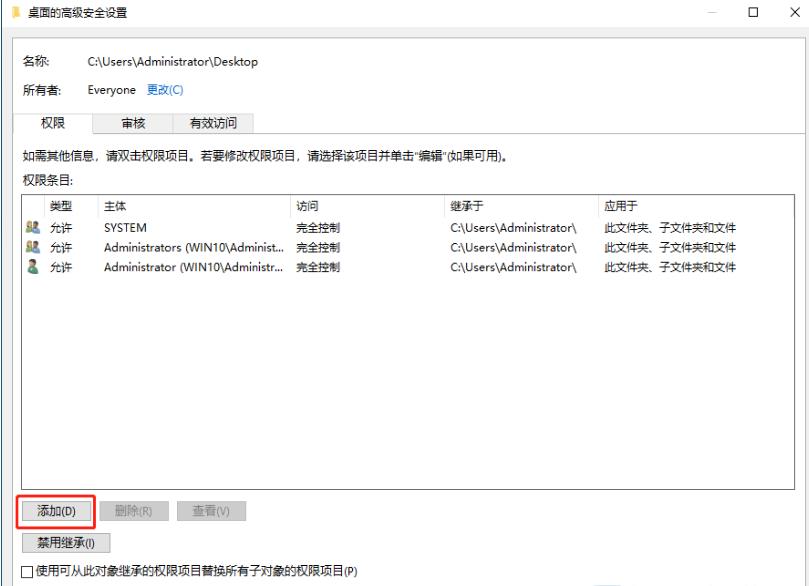
6、点击【选择主体】,输入现在使用的用户名,如【Everyone】,点击【检查名称】,然后【确定】。
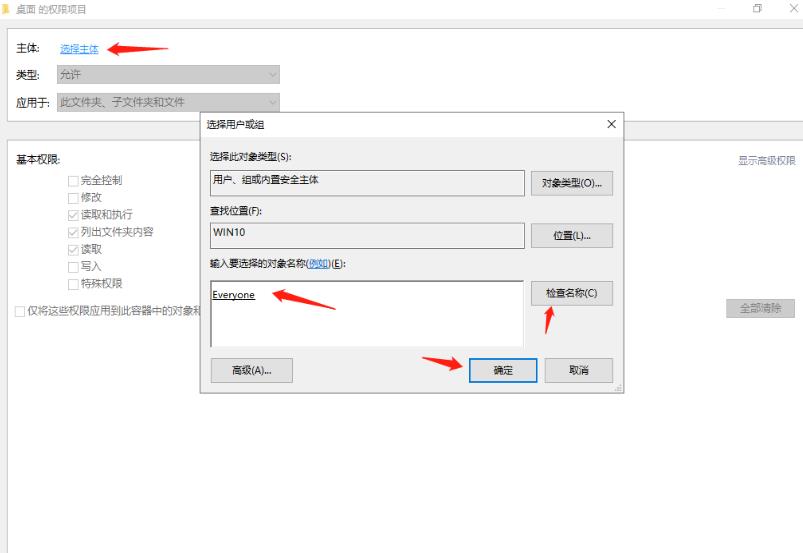
7、勾选【完全控制】和【仅将这些权限应用到此容器中的对象和/或容器(T)】并确定。
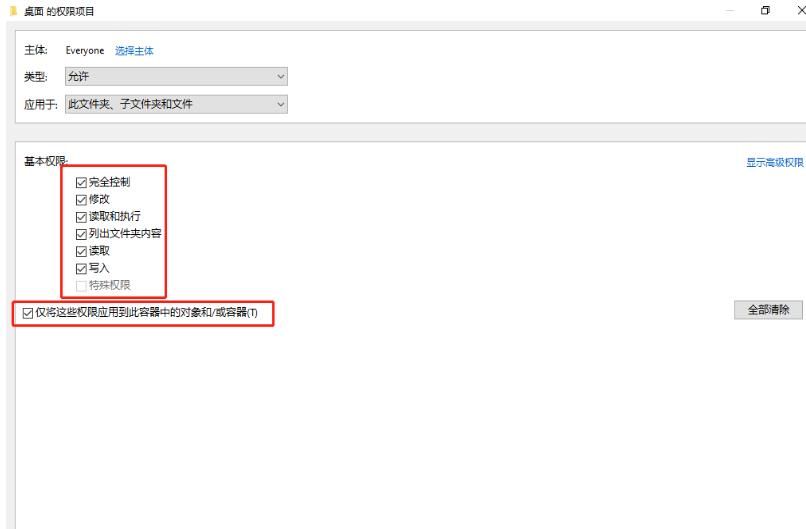
8、勾选【使用可从此对象继承的权限项目替换所有的权限项目】并应用确定。
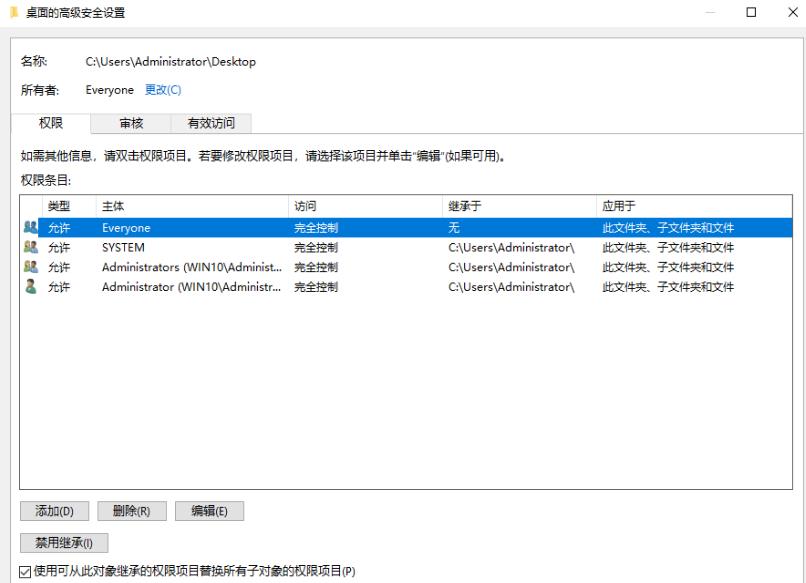
终于介绍完啦!小伙伴们,这篇关于《Win11复制文件到桌面要管理员权限怎么解决?》的介绍应该让你收获多多了吧!欢迎大家收藏或分享给更多需要学习的朋友吧~golang学习网公众号也会发布文章相关知识,快来关注吧!
-
501 收藏
-
501 收藏
-
501 收藏
-
501 收藏
-
501 收藏
-
162 收藏
-
463 收藏
-
258 收藏
-
468 收藏
-
198 收藏
-
172 收藏
-
144 收藏
-
417 收藏
-
492 收藏
-
142 收藏
-
441 收藏
-
184 收藏
-

- 前端进阶之JavaScript设计模式
- 设计模式是开发人员在软件开发过程中面临一般问题时的解决方案,代表了最佳的实践。本课程的主打内容包括JS常见设计模式以及具体应用场景,打造一站式知识长龙服务,适合有JS基础的同学学习。
- 立即学习 543次学习
-

- GO语言核心编程课程
- 本课程采用真实案例,全面具体可落地,从理论到实践,一步一步将GO核心编程技术、编程思想、底层实现融会贯通,使学习者贴近时代脉搏,做IT互联网时代的弄潮儿。
- 立即学习 516次学习
-

- 简单聊聊mysql8与网络通信
- 如有问题加微信:Le-studyg;在课程中,我们将首先介绍MySQL8的新特性,包括性能优化、安全增强、新数据类型等,帮助学生快速熟悉MySQL8的最新功能。接着,我们将深入解析MySQL的网络通信机制,包括协议、连接管理、数据传输等,让
- 立即学习 500次学习
-

- JavaScript正则表达式基础与实战
- 在任何一门编程语言中,正则表达式,都是一项重要的知识,它提供了高效的字符串匹配与捕获机制,可以极大的简化程序设计。
- 立即学习 487次学习
-

- 从零制作响应式网站—Grid布局
- 本系列教程将展示从零制作一个假想的网络科技公司官网,分为导航,轮播,关于我们,成功案例,服务流程,团队介绍,数据部分,公司动态,底部信息等内容区块。网站整体采用CSSGrid布局,支持响应式,有流畅过渡和展现动画。
- 立即学习 485次学习
